C4D文字融化滴水效果(5):怎样挤压圆滑文字?
1、按键盘的F1键切换到透视图,点击点层级,单击鼠标右键,选择优化
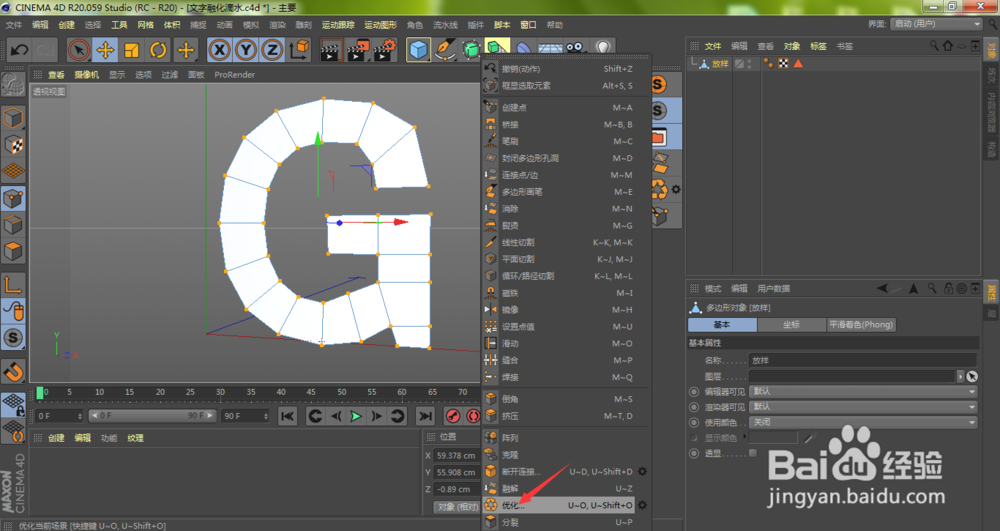
2、点击面层级,选中字母任意一个面,按下键盘的Ctrl+A,全选字母所有面

3、点击鼠标右键,在菜单中选择挤压

4、勾选创建封顶

5、按住鼠标左键进行拖动,挤压出想要的厚度,调整挤压厚度的细分数

6、如下图所示,笔者这里将细分数调整为2,挤压厚度面上将多出了两条循环曲线

7、选中我们的字母对象层级,按下键盘的Alt键,鼠标左键点击细分曲面
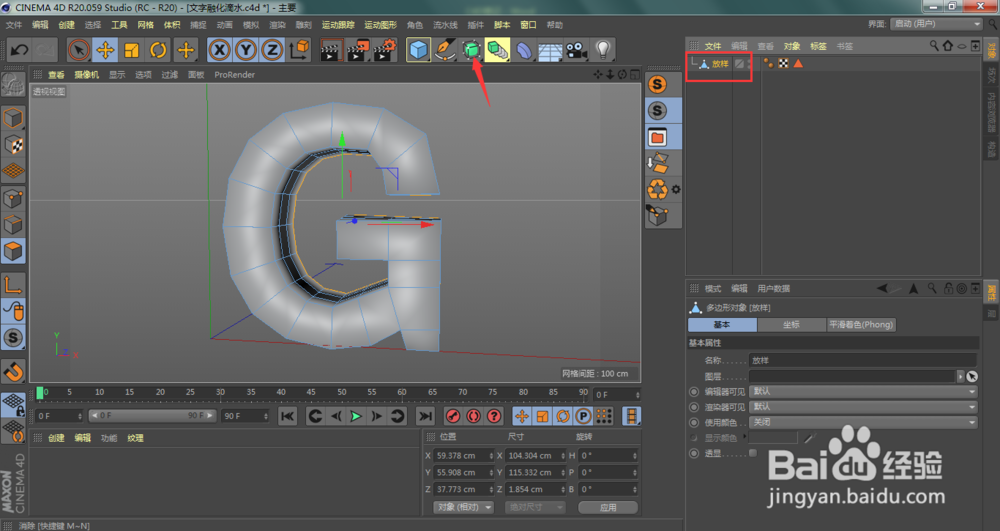
8、如下图所示,我们的字母表面将变得非常圆润
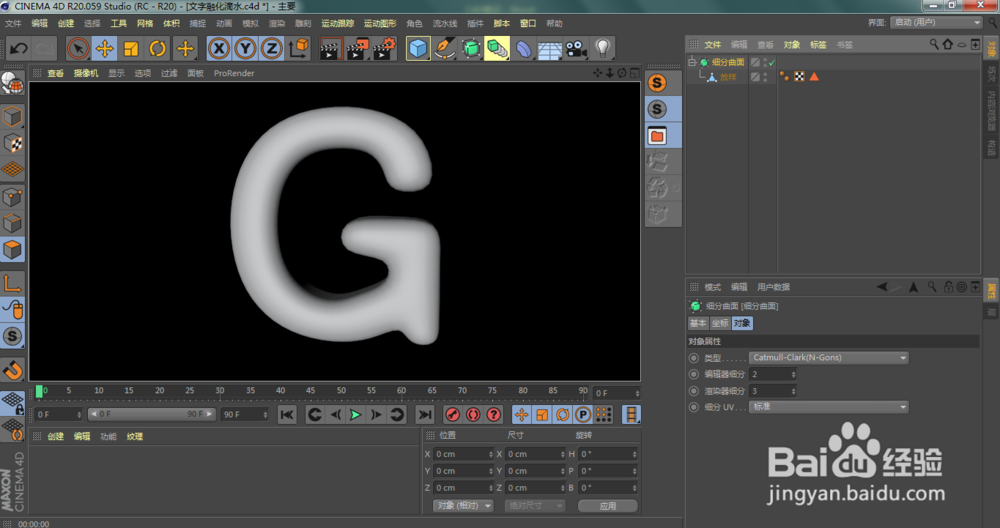
声明:本网站引用、摘录或转载内容仅供网站访问者交流或参考,不代表本站立场,如存在版权或非法内容,请联系站长删除,联系邮箱:site.kefu@qq.com。
阅读量:66
阅读量:122
阅读量:174
阅读量:147
阅读量:114